Potíže se synchronizací 1Password mezi zařízeními? Zde je řešení
Nefunkční synchronizace aplikace 1Password napříč různými zařízeními je poměrně častý problém, který se typicky objevuje při používání služeb jako iCloud nebo Dropbox pro synchronizaci hesel. Důvodů, proč dochází k tomuto problému, může být celá řada, od nestabilního internetového připojení po zastaralé aktualizace softwaru. Selhání synchronizace hesel může vést k řadě komplikací a potenciální ztrátě zálohovaných dat. Tento článek se zaměří na identifikaci příčin problémů se synchronizací 1Password a nabídne ověřené postupy pro jejich řešení.
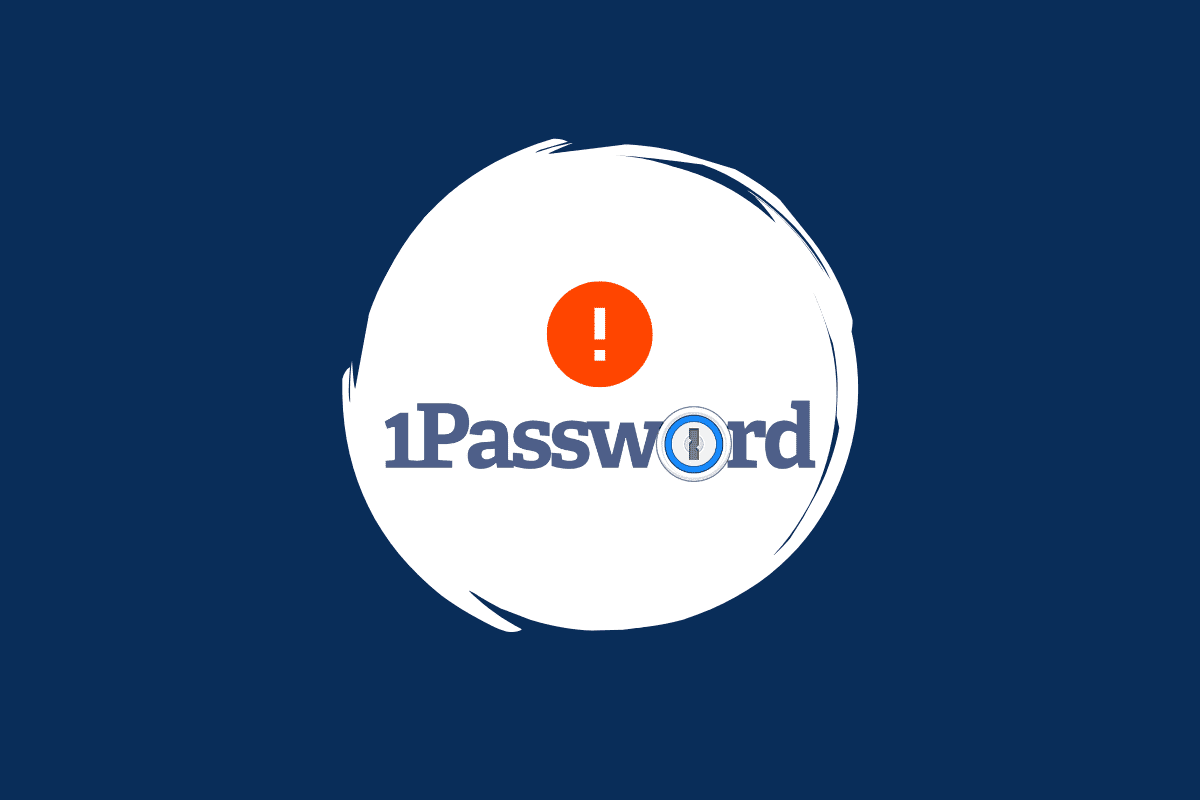
Možné příčiny problémů se synchronizací 1Password
Nefunkční synchronizace 1Password může mít různé kořeny. Zde jsou některé z nejčastějších:
- Potíže s přihlašováním do aplikace 1Password.
- Problémy se síťovým připojením, které brání synchronizaci.
- Chyby při spouštění systému, které ovlivňují komunikaci se serverem.
- Používání různých přihlašovacích údajů na různých zařízeních.
- Poškozené soubory v mezipaměti systému.
- Neaktualizovaný operační systém.
- Zastaralá verze aplikace 1Password.
V následujících kapitolách se podíváme na konkrétní kroky, které vám pomohou tyto problémy vyřešit.
Metoda 1: Opětovné přihlášení do 1Password
Prvním krokem, který byste měli vyzkoušet, je odhlášení a opětovné přihlášení k vašemu účtu 1Password. Pokud se aplikace nemůže připojit k serverům 1Password, toto jednoduché řešení často dokáže problém vyřešit. Pokud se synchronizace ani poté nerozběhne, přejděte k další metodě.
Metoda 2: Restartování zařízení
Dalším krokem je restartování vašeho počítače. Restartování může opravit problémy, které vznikly kvůli nesprávnému načtení systému. Také ukončí všechny zbytečné procesy na pozadí, které by mohly bránit synchronizaci s 1Password. Pokud používáte Windows 10, můžete si přečíst návod, jak efektivně restartovat počítač.
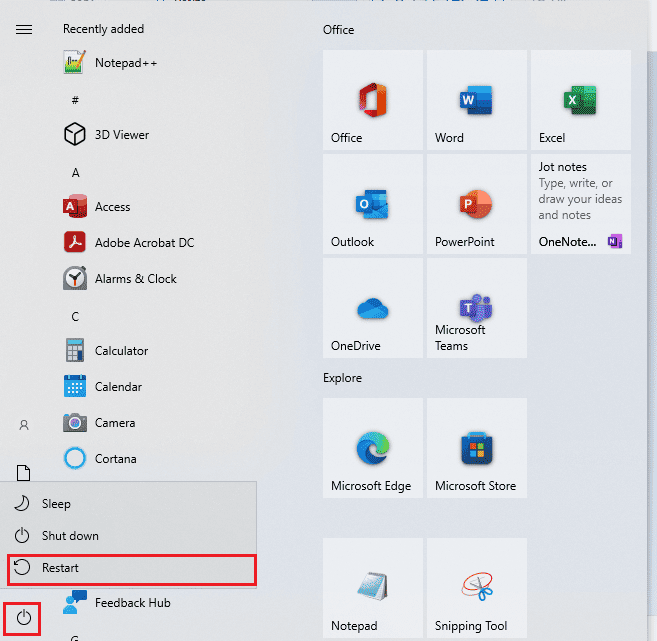
Metoda 3: Řešení problémů s internetovým připojením
Pokud restartování a opětovné přihlášení nepomohlo, zkuste restartovat vaše internetové připojení. Může jít o dočasný problém s vaším routerem nebo serverem. Restartování routeru může často vyřešit problémy, které brání správné synchronizaci s 1Password. Jestliže máte nadále problémy s internetem na vašem počítači, můžete si prostudovat návod na řešení problémů se síťovým připojením ve Windows 10.

Zkontrolujte, zda se tímto krokem problém s nefunkční synchronizací 1Password vyřešil.
Metoda 4: Ověření, že jste přihlášeni ke stejnému účtu
Je důležité se ujistit, že jste na všech zařízeních přihlášeni ke stejnému účtu 1Password. Pokud používáte 1Password na různých platformách, zkontrolujte, zda je na všech zařízeních použito stejné přihlášení. Tím se vyhnete možným konfliktům a problémům se synchronizací.
Metoda 5: Vymazání mezipaměti
Nadměrné množství souborů v mezipaměti nebo poškozené soubory v mezipaměti mohou způsobit problémy s různými aplikacemi, včetně 1Password. Doporučuje se proto vymazat mezipaměť v počítači s Windows 10. Podívejte se na návod, jak rychle vymazat veškerou mezipaměť v systému Windows 10. Pokud to nepomůže, přejděte k dalšímu kroku.
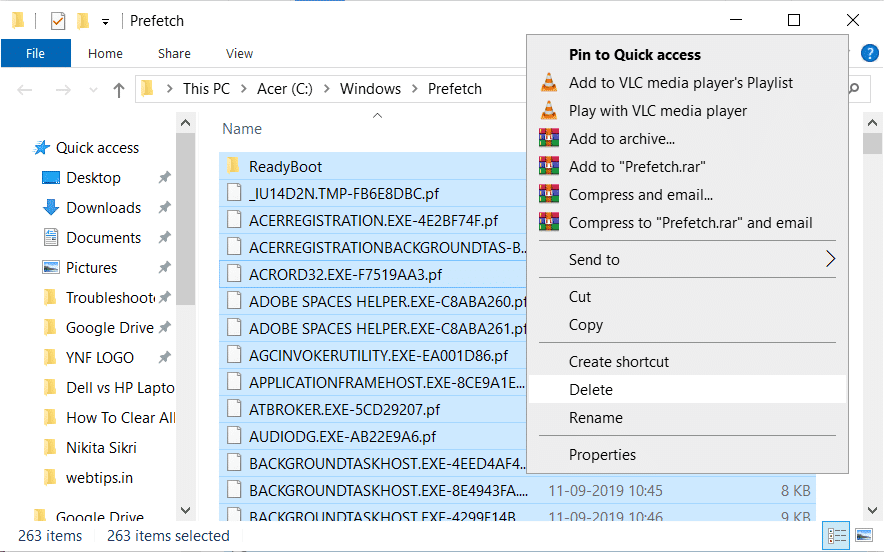
Metoda 6: Použití rozšíření 1Password pro prohlížeč
Instalace rozšíření 1Password pro váš prohlížeč je efektivní způsob, jak se vyhnout synchronizačním problémům. Rozšíření usnadňují používání 1Password přímo v prohlížeči. Zde je návod, jak rozšíření nainstalovat:
- Otevřete prohlížeč a navštivte internetový obchod Chrome.
- Do vyhledávacího pole zadejte „1Password“ a stiskněte Enter.
- Vyberte rozšíření a klikněte na „Přidat do Chromu“.
- Potvrďte instalaci kliknutím na „Přidat rozšíření“.
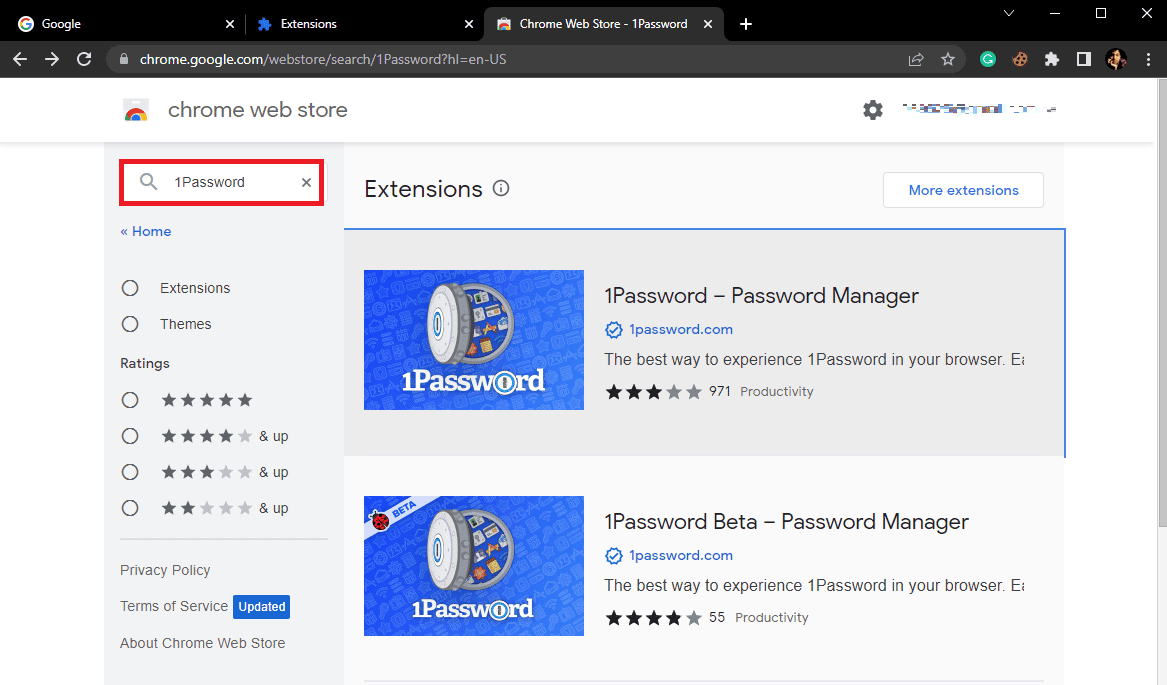
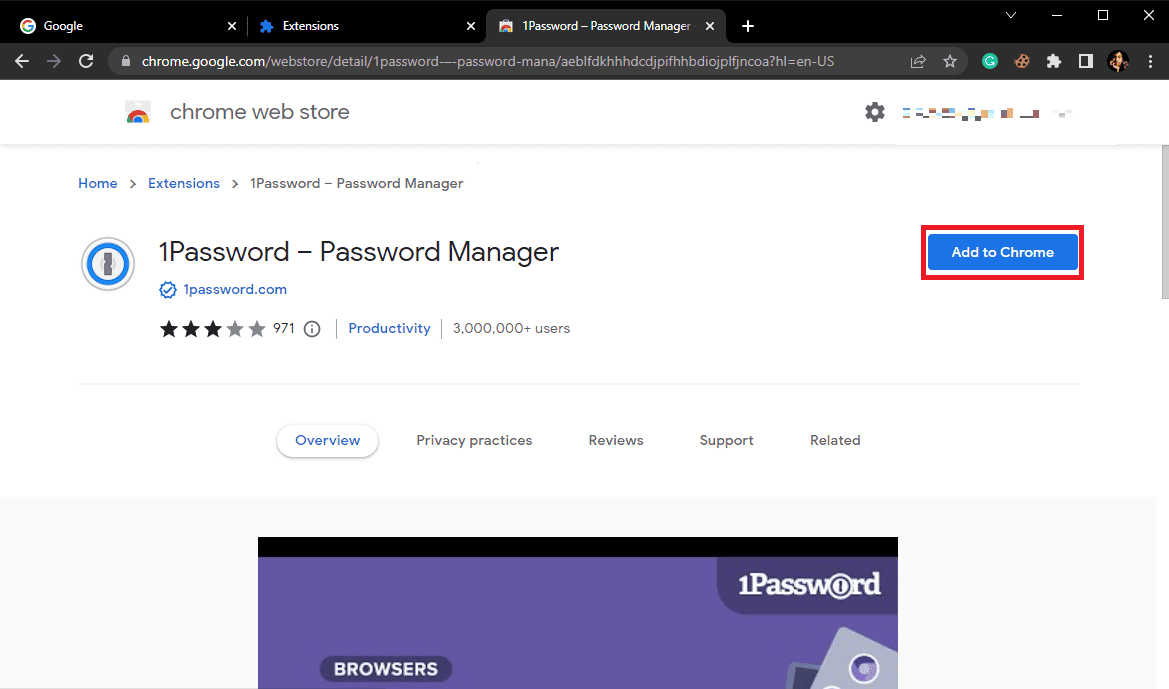
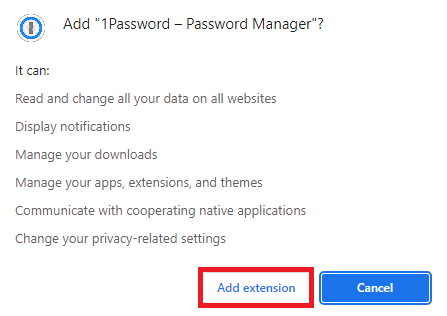
Pokud se problém se synchronizací ani po instalaci rozšíření nevyřeší, přejděte k další metodě.
Metoda 7: Aktualizace systému Windows
Zastaralý systém Windows může způsobit různé problémy, včetně nefunkční synchronizace s 1Password. Zkontrolujte, zda nemáte k dispozici aktualizace systému a nainstalujte je. Pro návod, jak aktualizovat Windows 10, se podívejte na příslušný článek. Pokud ani po aktualizaci systému problémy přetrvávají, vyzkoušejte další metodu.
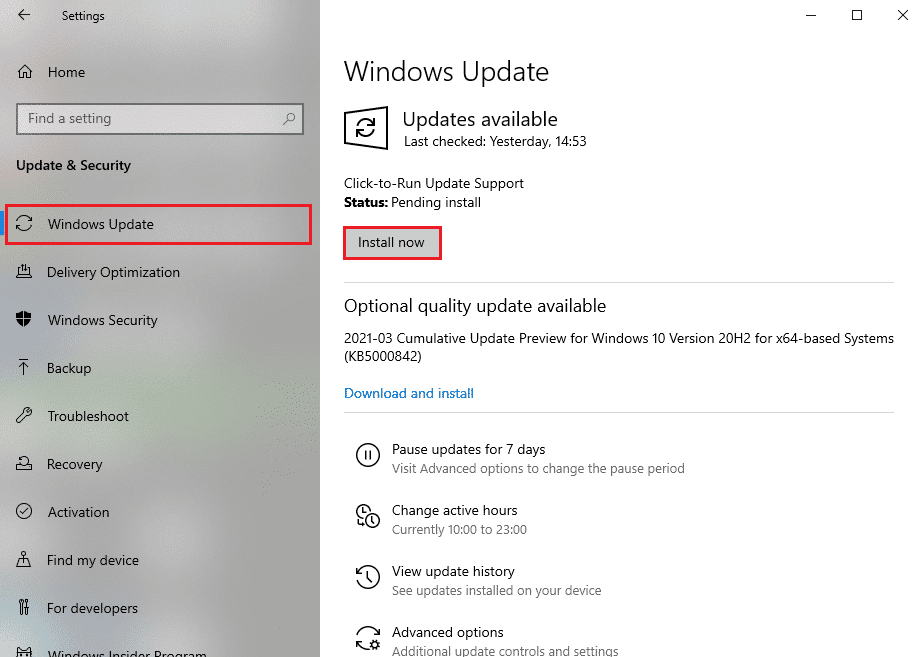
Metoda 8: Aktualizace aplikace 1Password
Zastaralá verze aplikace 1Password může také způsobovat problémy se synchronizací. Zkontrolujte, zda máte nainstalovanou nejnovější verzi. 1Password by se měl automaticky aktualizovat, když je váš účet aktivní, ale můžete to ověřit i manuálně:
- Spusťte aplikaci 1Password.
- Klikněte na tři tečky v postranním panelu a vyberte „Nastavení“.
- V záložce „O aplikaci“ klikněte na „Zkontrolovat aktualizace“.
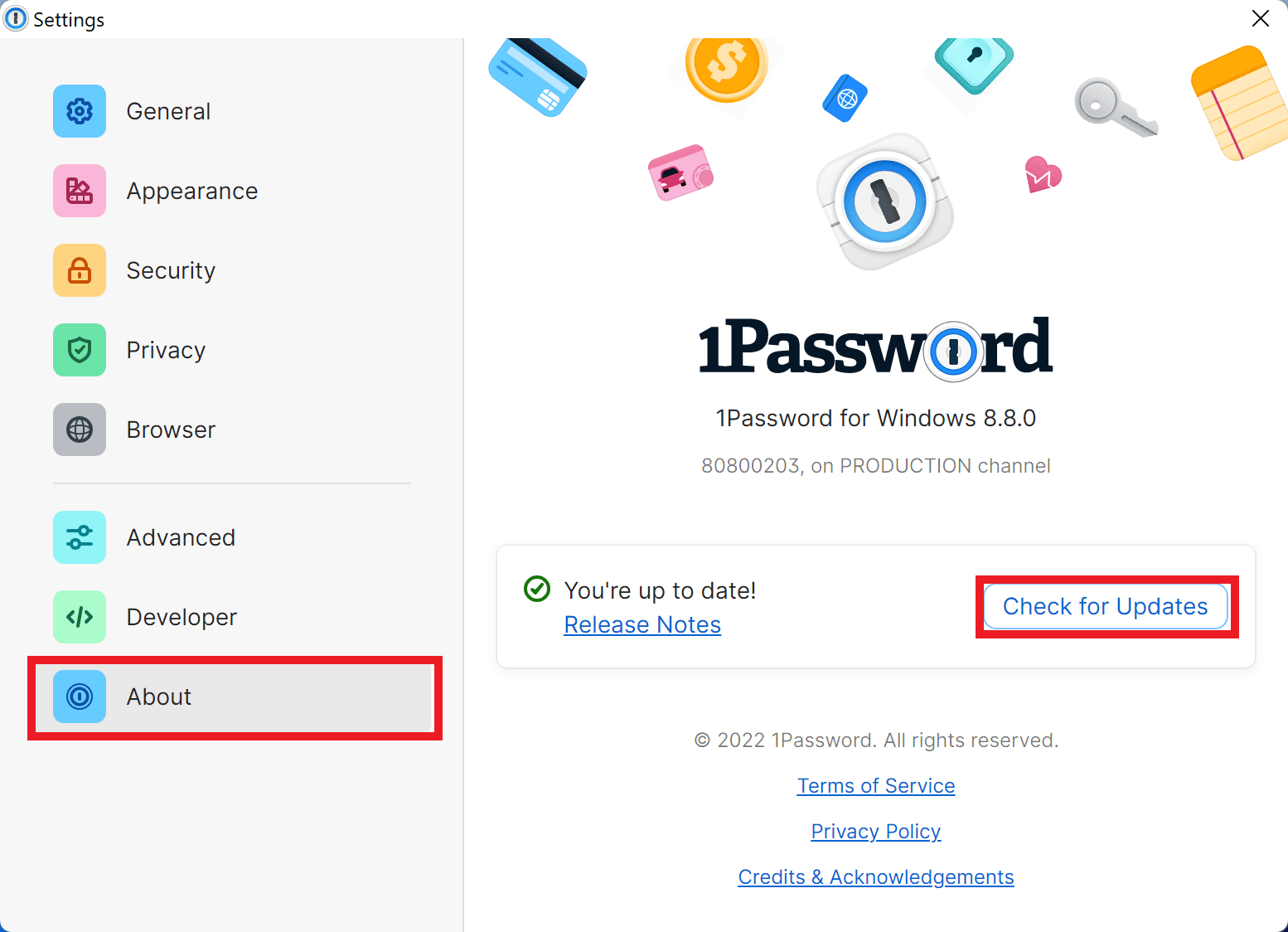
Jak opravit synchronizaci 1Password s iCloudem
Pokud používáte 1Password na Macu, pravděpodobně využíváte synchronizaci s iCloudem. Synchronizace s iCloudem by měla probíhat automaticky každou hodinu, ale pokud dojde k problémům se sítí nebo serverem, můžete zaznamenat potíže. Zde je postup, jak zkontrolovat nastavení synchronizace pro 1Password na iCloudu:
- Spusťte 1Password a přejděte do „Předvoleb“.
- Klikněte na ikonu „Synchronizace“.
- Z levého panelu vyberte „Primární panel“.
- Vyhledejte „Synchronizovat primární trezor s“ a vyberte „iCloud“.
- Klikněte na „Spustit synchronizaci“ pro okamžité zahájení synchronizace.
Pokud problémy se synchronizací s iCloudem přetrvávají, vyzkoušejte i následující:
- Přejděte v Macu do „Předvoleb systému“ a vyberte „iCloud“.
- Ujistěte se, že je zapnuté zálohování iCloud.
- Klikněte na „Možnosti iCloud Drive“ a udělte 1Password potřebná oprávnění.
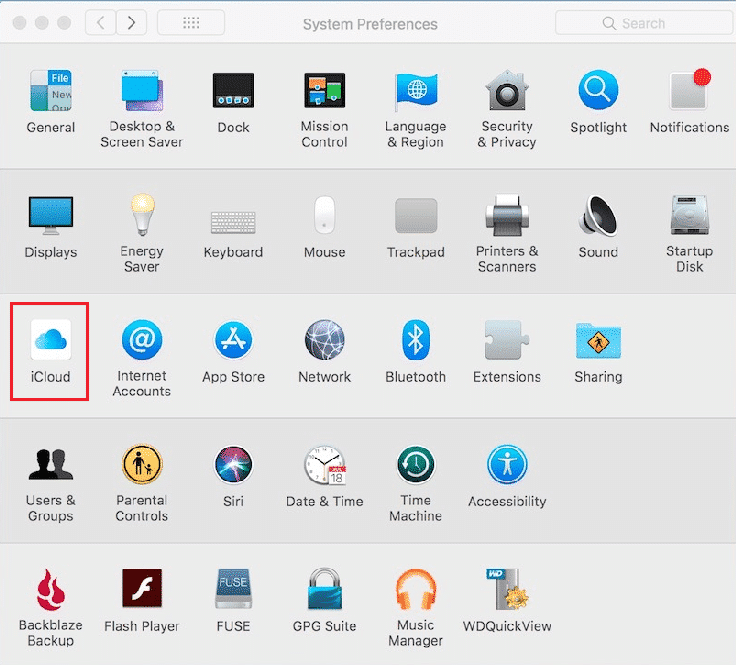
Jak opravit synchronizaci 1Password s Dropboxem
Pokud máte problémy se synchronizací 1Password s Dropboxem, zkontrolujte následující:
- Ověřte, zda jste nepřekročili limit úložiště na Dropboxu. Uživatelé základního plánu na to často narážejí. Zvažte upgrade předplatného, pokud Dropbox používáte pravidelně.
- Ujistěte se, že je Dropbox viditelný na hlavním panelu Windows 10.
- Navštivte oficiální stránku 1Password pro odstraňování problémů s Dropboxem, kde najdete podrobnější informace.
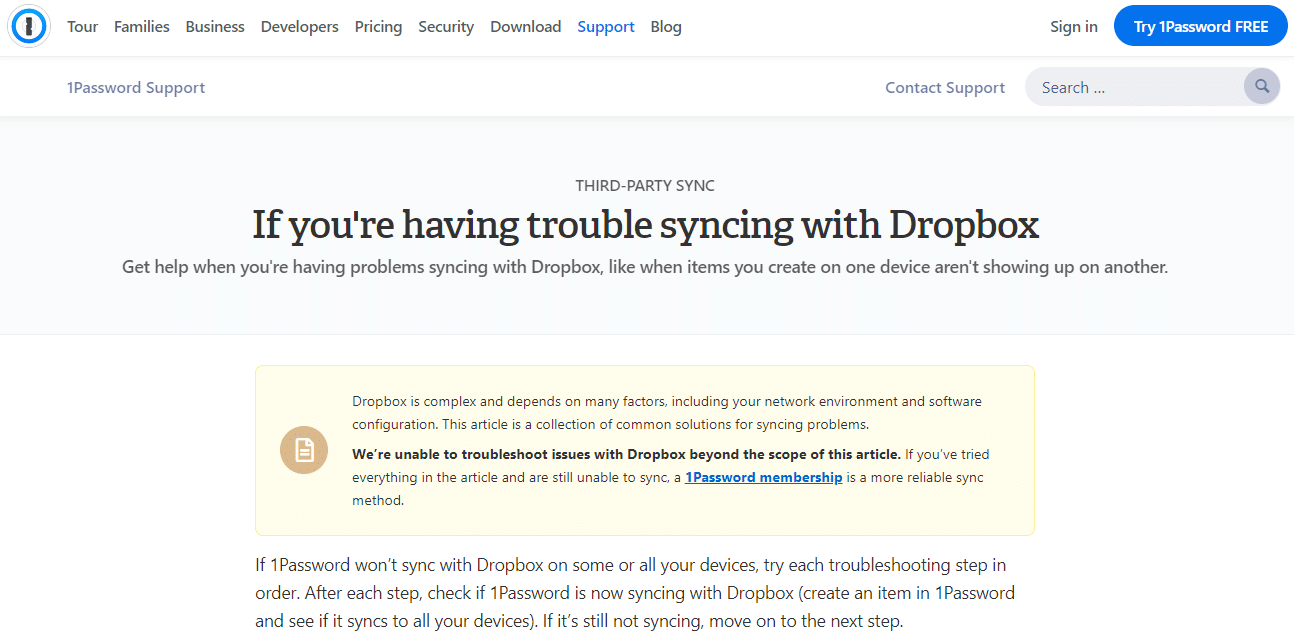
Často kladené otázky (FAQ)
Q1. Proč se mi data v 1Password nesynchronizují?
Odpověď: Důvodem může být špatné internetové připojení, zastaralá verze aplikace nebo jiné systémové problémy.
Q2. K čemu 1Password slouží?
Odpověď: 1Password je správce hesel, který pomáhá sledovat a chránit vaše hesla a další citlivé informace.
Q3. Proč mi Dropbox nefunguje s 1Password?
Odpověď: Pokud jste dosáhli limitu datového úložiště na Dropboxu, může dojít k problémům se synchronizací.
***
Doufáme, že vám tento návod pomohl vyřešit problémy se synchronizací 1Password. Dejte nám vědět v komentářích, která metoda vám zabrala. Pokud máte nějaké další otázky nebo návrhy, neváhejte se s námi o ně podělit.